ps中怎么画正圆 PS2019制作正圆形形状教程
百度经验 发布时间:2021-01-07 16:24:39 作者:twotwoyourfour  我要评论
我要评论
ps中怎么画正圆?通过ps的形状栏中的工具可以画出任意图形,有的朋友可能还不太清楚正圆的画法,下文中为大家带来了PS2019制作正圆形形状教程。感兴趣的朋友不妨阅读下文内容,参考一下吧
(福利推荐:你还在原价购买阿里云服务器?现在阿里云0.8折限时抢购活动来啦!4核8G企业云服务器仅2998元/3年,立即抢购>>>:9i0i.cn/aliyun)
ps中怎么画正圆?通过ps的形状栏中的工具可以画出任意图形,今天,小编为大家带来了PS2019制作正圆形形状教程。感兴趣的朋友快来了解一下吧。
PS2019制作正圆形形状教程
在PS中,将左侧形状栏打开,选择其中的椭圆形状

然后左键直接可在画布中绘制椭圆形状

按住shift键,同时再绘制椭圆时可得到正圆形状

也可以通过更改数值的方式,调出窗口中的属性栏

将边框栏中的宽高数值设置为相同,即可得到如图的正圆形状。

以上便是程序员之家小编为大家分享的"ps中怎么画正圆 PS2019制作正圆形形状教程"的全部内容,希望能够帮到你,程序员之家持续发布更多资讯,欢迎大家的关注。
相关文章
 PS2019中如何更改文本字间距?PS的文字工具也是很常用的,海报排版经常见到,下文中为大家带来了ps中更改文字字间距教程。感兴趣的朋友不妨阅读下文内容,参考一下吧2021-01-06
PS2019中如何更改文本字间距?PS的文字工具也是很常用的,海报排版经常见到,下文中为大家带来了ps中更改文字字间距教程。感兴趣的朋友不妨阅读下文内容,参考一下吧2021-01-06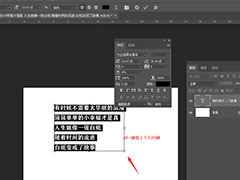 PS2019中如何修改文字行间距?在ps中文字的行间距是可以调整的,有的朋友可能还不太清楚具体的调整方法,今天,小编为大家带来了ps中更改文本行间距教程。感兴趣的朋友不妨2021-01-06
PS2019中如何修改文字行间距?在ps中文字的行间距是可以调整的,有的朋友可能还不太清楚具体的调整方法,今天,小编为大家带来了ps中更改文本行间距教程。感兴趣的朋友不妨2021-01-06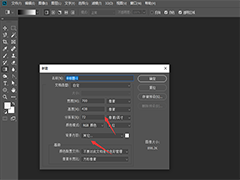
PS如何将新建界面设置成旧版 PS2019将新建界面更改为旧版样式教程
PS2019中如何将新建界面更改为旧版样式?有的朋友对此可能还不太清楚,下文中为大家带来了PS2019将新建界面更改为旧版样式教程。感兴趣的朋友不妨阅读下文内容,参考一下吧2020-12-20
ps圆角三角形怎么画 PS2019建立圆角三角形的方法(仅需五步)
ps圆角三角形怎么画?在ps中通过多边形工具可以画出任意想画的图形,下文中为大家带来了PS2019建立圆角三角形的方法,感兴趣的朋友不妨阅读下文内容,参考一下吧2020-12-15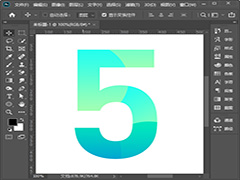 ps多个图层怎么创建剪贴蒙版?有时候,我们想利用图层给文字添加上多个渐变色,这时需要用到剪贴蒙版,下文中为大家带来了ps几个图层建立剪切蒙版教程。感兴趣的朋友不妨阅2020-12-15
ps多个图层怎么创建剪贴蒙版?有时候,我们想利用图层给文字添加上多个渐变色,这时需要用到剪贴蒙版,下文中为大家带来了ps几个图层建立剪切蒙版教程。感兴趣的朋友不妨阅2020-12-15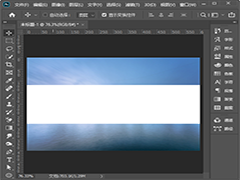
ps裁剪掉不需要的部分怎么操作 ps中两种剪裁掉不需要的部分的方法
如何使用PS工具剪切掉照片里不需要的部分?下文中为大家带来了ps中两种剪裁掉不需要的部分的方法。感兴趣的朋友不妨阅读下文内容,参考一下吧2020-12-14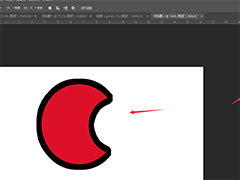 PS中如何给形状设置描边?在ps中通过形状工具可以用来个性化绘制各种形状,那么如果给形状添加描边呢?下文中为大家带来了PS给形状添加描边教程。感兴趣的朋友不妨阅读下文2020-12-09
PS中如何给形状设置描边?在ps中通过形状工具可以用来个性化绘制各种形状,那么如果给形状添加描边呢?下文中为大家带来了PS给形状添加描边教程。感兴趣的朋友不妨阅读下文2020-12-09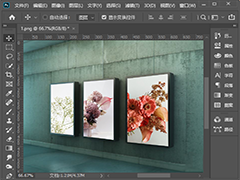 ps怎么把图片贴在斜墙上?在做图片处理时,有时需要把图片贴到斜的墙面上,有的朋友可能还不太清楚具体的操作方法,下文中为大家带来了ps将图片无缝贴合到斜墙面教程。感兴2020-12-07
ps怎么把图片贴在斜墙上?在做图片处理时,有时需要把图片贴到斜的墙面上,有的朋友可能还不太清楚具体的操作方法,下文中为大家带来了ps将图片无缝贴合到斜墙面教程。感兴2020-12-07
ps怎么制作文字穿插花丛效果 ps六步完成文字穿插花丛效果教程
ps怎么制作文字穿插花丛效果?最近有很多把文字与花相融合的画面,通过彼此层叠遮挡,让文字更具立体感,下文中为大家带来了ps六步完成文字穿插花丛效果教程。感兴趣的朋友2020-12-07 这篇文章主要介绍了用PS模板工具给照片添加清新彩虹效果教程,通过PS内置的一个彩虹模板来给照片添加彩虹的特效,制作起来也比较简单,具体通过教程来学习一下吧。2020-12-04
这篇文章主要介绍了用PS模板工具给照片添加清新彩虹效果教程,通过PS内置的一个彩虹模板来给照片添加彩虹的特效,制作起来也比较简单,具体通过教程来学习一下吧。2020-12-04








最新评论